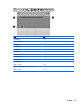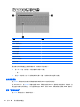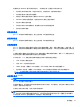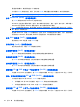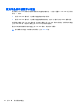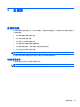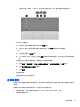Notebook computer user guide-Windows XP
Table Of Contents
- 功能
- 联网
- 指点设备和键盘
- 使用指点设备
- 使用键盘
- 使用热键
- 显示系统信息
- 打开“帮助和支持”
- 降低屏幕亮度
- 提高屏幕亮度
- 切换屏幕图像
- 启动待机模式 (fn+f5)
- 启动 QuickLock (fn+f6)(仅限某些机型)
- 启动 Web 浏览器 (fn+f7)(仅限某些机型)
- 启动打印机 (fn+f8)(仅限某些机型)
- 启用扬声器静音 (fn+f7)(仅限某些机型)
- 降低扬声器音量 (fn+f8)(仅限某些机型)
- 增大扬声器音量 (fn+f9)(仅限某些机型)
- 播放音频 CD 或 DVD 中的上一个曲目或章节 (fn+f10)(仅限某些机型)
- 播放、暂停或恢复播放音频 CD 或 DVD (fn+f11)(仅限某些机型)
- 播放音频 CD 或 DVD 中的下一个曲目或章节 (fn+f12)(仅限某些机型)
- 使用热键
- 使用嵌入式数字小键盘
- 使用可选的外接数字小键盘
- 多媒体
- 电源管理
- 驱动器
- 外接设备
- 外接介质卡
- 内存模块
- 安全保护
- 软件更新
- 备份和恢复
- 计算机设置实用程序
- 多重引导
- 管理和打印
- 清洁指南
- 索引
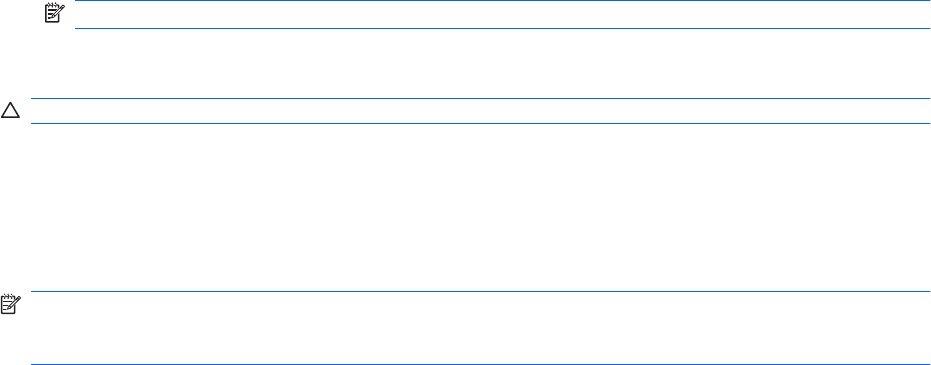
除提供有关 Windows 操作系统的信息外,“帮助和支持”还提供以下信息和工具:
●
有关笔记本计算机的信息(如型号和序列号、安装的软件、硬件组件和规格)
●
有关使用笔记本计算机的问题解答
●
帮助您了解如何使用笔记本计算机和 Windows 功能的教程
●
Windows 操作系统更新程序、驱动程序以及计算机上提供的软件
●
笔记本计算机功能的检查
●
自动执行和交互式的故障排除、修复解决方法以及系统恢复步骤
●
指向支持专家的链接
降低屏幕亮度
按 fn+f2 热键可以降低屏幕亮度。按住上述热键,即可逐渐降低亮度。
提高屏幕亮度
按 fn+f3 热键可以提高屏幕亮度。按住上述热键,即可逐渐提高亮度。
切换屏幕图像
按 fn+f4 热键可以在系统连接的显示设备之间切换屏幕图像。例如,如果计算机连接了一台显示器,则
按 fn+f4 热键可以将屏幕图像从计算机显示屏切换到显示器显示屏,从而在它们各自的显示屏上同时显
示。
大多数外接显示器都可以从使用外部 VGA 视频标准的计算机接收视频信息。使用 fn+f4 热键还可以在
其它从笔记本计算机接收视频信息的设备之间切换图像。
以下列出的了 fn+f4 热键支持的视频传输类型并列举了使用各类型的设备:
●
LCD(笔记本计算机显示屏)
●
外部 VGA(大多数外接显示器)
●
HDMI(电视机、摄像机、DVD 播放机、VCR 和带有 HDMI 端口的视频捕获卡)
●
复合视频(电视机、摄像机、DVD 播放机、VCR 和带有复合视频输入插孔的视频捕获卡)
注: 复合视频设备只能利用对接设备选件连接到系统上或可选扩展产品。
启动待机模式 (fn+f5)
注意: 为降低丢失信息的风险,请在启动待机模式之前保存您的工作。
按 fn+f5 组合键可启动待机模式。
启动待机模式后,系统会将您的信息存储到系统内存中并清屏,以节省电能。在笔记本计算机处于待机
状态时,电源指示灯将会闪烁。
必须先打开笔记本计算机,然后才能启动待机模式。
注: 如果笔记本计算机处于待机状态时出现电池电量严重不足的情况,笔记本计算机将启动休眠模
式,并将内存中的信息保存到硬盘驱动器上。虽然处理电池电量严重不足的出厂设置是进入休眠模式,
但可以使用 Windows 控制面板中的“电源选项”来更改该设置。
使用键盘
31